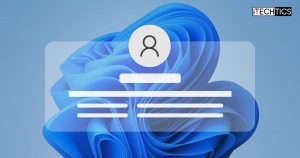窗户商店很多细节的用户帐户数据库。例如,账户类型和账户权限、密码信息,账户到期和其他细节。
通常情况下,我们不需要看任何用户帐户的详细信息,但是窗户让我们选择看如果我们管理员的账户细节。
在本文中,我们将讨论多种方式检查在Windows用户帐户细节11。这些方法也适用于Windows 10, Windows 8.1和Windows 7。
检查用户帐户细节在Windows 11
Windows提供了一个可视化的方式来检查一些账户信息。为此,我们需要使用Windows设置。
这里是如何检查在Windows用户帐户细节11:
开放设置。(Windows键+ I)
点击账户。
点击你的信息。
这个屏幕显示账户的类型,用户名,您是否已登录微软ID或本地帐户。
这里是如何检查其他用户帐户的细节在Windows 11:
开放设置。(Windows键+ I)
点击账户。
点击家庭和其他用户。
这些细节是足够的对于一个标准的用户,但如果你想挖掘深层次的原因,想知道所有的细节,Windows存储为一个特定的帐户,您将需要使用命令行。
有两种方法可以查看完整的Windows用户帐户细节11:
- 使用网络用户命令
- 使用WMIC UserAccount命令
检查特定的帐户使用净用户命令的详细信息
开放Windows终端(运行> cmd)
运行以下命令列出在您的计算机上的所有用户:
网用户运行以下命令检查用户账户信息:
网络用户”<用户名>”<用户名>替换为实际的用户名。例如,我的用户名是乌斯曼,所以我将我的电脑上运行以下命令:
网用户“乌斯曼”
这个命令将列出所有Windows的用户详细信息存储。以下细节:
| 项 | 描述 |
|---|---|
| 用户名 | 乌斯曼 |
| 全名 | 乌斯曼得以 |
| 国家/地区代码 | 000为系统默认值 |
| 账户活跃 | 是或否 |
| 帐户到期 | 从来没有指定或时间 |
| 密码最后设置 | 指定的时间 |
| 密码到期 | 从来没有指定或时间 |
| 密码的 | 是或否 |
| 密码需要 | 是或否 |
| 工作站允许 | 全部或特定的计算机 |
| 最后一次登录 | 指定的时间 |
| 登录时间允许 | 全部或特定的时间 |
| 本地组成员 | 指定账户类型 |
| 全球组成员 | 指定的域帐户类型 |
检查特定帐户细节使用WMIC UserAccount命令
WMIC代表命令窗口管理界面。这个命令通常是使用高级用户来执行特定的任务。它给更多细节比净用户帐户的用户命令但更先进的理解。
这里是如何检查特定的帐户细节使用WMIC UserAccount命令:
开放Windows终端(运行> cmd)
运行下列命令:
WMIC UserAccount简短列表WMIC UserAccount完整列表
这将列出所有用户用户在您的计算机上的所有细节。这包括内置的用户从Windows。这是特别有用如果你想查看用户详细信息在您的计算机上的所有用户。
保存这个命令的输出,运行以下命令:
wmic useraccount完整列表>“D: \ AllUserAccountDetails.txt”该命令的输出是一个技术和你需要下面的表读取输出正确:
| 项 | 描述 |
|---|---|
| AccountType | 以下标记可用于这个项目: 256:临时复制帐户 512:正常的账户 2048:Interdomain信托帐户 4096:工作站信托帐户 8192:服务器信任帐户 |
| 禁用 | 真或假。告诉一个账户是否禁用或启用。 |
| InstallDate | 当这个用户创建日期。 |
| LocalAccount | 真或假。用户是否有本地帐户或微软账户。 |
| 停工 | 真或假。 |
| 密码的 | 真或假 |
| PasswordExpires | 真或假 |
| PasswordRequired | 真或假 |
| 账户SID | 账户安全标识符 |
| SIDType | 枚举值指定了类型的SID。 1=用户 2=组 3=域 4=别名 5=众所周知的组 6=删除账户 7=无效 8=未知 9=电脑 |
| 状态 | 这些值之一: 好吧 错误 退化 未知的 Pred失败 开始 停止 服务 强调 NonRecover 没有联系 失去了通讯 |
如果你是一个开发人员或IT管理员,您可以从PowerShell提取特定的用户的细节。请通过细节这篇文章。